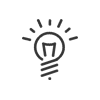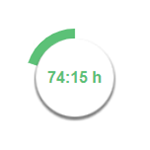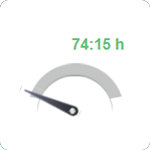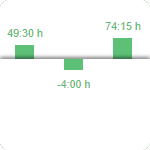Resultados pessoais
A aplicação Resultados pessoais permite ao funcionário consultar os seus resultados (presença, ausência, saldos, acumulados etc.). Dependendo dos direitos concedidos, pode aceder a todos os resultados ou apenas aqueles que mais interessam (esses direitos são definidos ao nível do perfil). Ao clicar num desses links, vai directamente à página que corresponde aos resultados que deseja visualizar.
|
É possível adicionar um atalho no seu portal. |
Acções possíveis no Meu espaço
![]() Gerir os meus tempos de presença
Gerir os meus tempos de presença
No menu Meu espaço > Resultados pessoais > Presença, encontra os seus tempos de marcações nos terminais, o marcação virtual, do sinalização e da declaração de presença.
|
Um clique no link Calendário individual de ausências abre o calendário anual. O acesso à folha de faltas é feito clicando diretamente no resumo da falta correspondente no calendário ou clicando no botão Gerir fichas de ausência na parte inferior do ecrã. Este ecrã lista todos as fichas ausência criadas no Kelio. É então possível modificar se os direitos foram previamente concedidos. A tabela fornece detalhes de cada ausência (início, fim, abreviatura e descrição) e mostra ícones se começarem no início ou no meio do dia e se terminarem no meio ou no final do dia. Pode : •adicionar uma ausência, clicando no link Adicionar (acede ao ecrã de introdução das ausência) idêntico ao da criação de uma pedido), •modificar uma ausência, clicando directamente no texto da ausência a ser modificada, •apagar uma ausência seleccionando-a e clicando no link Apagar (uma mensagem de aviso pedirá a confirmação desta exclusão). Um clique no ícone |
![]() Visualizar as ausências do meu serviço,
Visualizar as ausências do meu serviço,
O ecrã ausências de outros funcionários permite visualizar um calendário mensal no qual são apresentados, dia a dia, os pedidos de ausência de todos os utilizadores de um departamento ou grupo de pessoas predefinido, pendentes ou não. Pode visualizar uma seleção de pessoas inserindo seus nomes sucessivamente na caixa de pesquisa. A parte inferior do ecrã dá a legenda.
A barra superior da aplicação seleccionar o período de visualização. O mês é escolhido clicando no mês desejado. |
![]() Ver como estou com minhas ausências
Ver como estou com minhas ausências
Existem três categorias de informações sobre ausências: •Os Totais de ausências, ou seja, o número de dias necessários para cada tipo de ausência durante o período de visualização desejado. •Os Saldos de ausências, ou seja, o número de horas ou dias adquiridos e utilizáveis durante um período definido pelos acordos internos da empresa. •As Previsões de ausência, ou seja uma síntese das duas noções anteriores a.
As tabelas de saldos e acumulados fornecem para cada tipo de ausência: •a Abreviatura e a Descrição saldo ou ausência correspondente ao acumulado, •a Unidade (dias e horas), •os Saldos e Acumulados na data de hoje, que considera todas as ausências usadas no passado, •os Saldos e Acumulados de ausência um ano depois, na véspera da inicialização ou na data indicada na caixa Previsional. Estes valores também consideram os pedidos de ausência validados até a data seleccionada, •o valor é o saldo ou acumulação na data indicada na coluna anterior. Adquirido é o número de dias ou horas adquiridos entre a data actual e a data do cálculo provisório. Utilizado corresponde ao número de dias ou horas adquiridos entre a data actual e a data do cálculo provisório.
Para alterar a data do cálculo provisório, seleccionar Exercício em curso ou Exercício seguinte depois seleccionar Refrescar.
|
![]() Ver os meus contadores de horas de gestão de tempo
Ver os meus contadores de horas de gestão de tempo
Dependendo dos seus direitos, pode consultar várias informações: Contadores - permite contabilizar as horas especiais Créditos/débitos- avanço ou atraso em relação ao horário teórico a ser realizado Totais - tempo de presença por categoria •total teórico (duração do trabalho a ser feito pelo funcionário), •total efetivo (soma das horas trabalhadas pelo funcionário mais as ausências consideradas como tempo de trabalho, por ex.), •total pago (soma total real mais ausências definidas como pagas, por exemplo, férias remuneradas), •total normal (número de horas de trabalho que não são horas extras e que correspondem às horas de trabalho que o funcionário deve fazer na empresa). É possível visualizar os resultados por dia, semana, período, ciclo ou data a data.
|
![]() Visualizar os seus resultados de modulação
Visualizar os seus resultados de modulação
S estiver associado a um horário de modulação, clique no link Modulação conduz o utilizador ao ecrã apresentando os resultados. A parte superior deste ecrã mostra os resultados da modulação: •Objectivo do período •Tempo teórico •Diferencial entre objectivo e tempo teórico •Realizado desde o início do período de modulação •Resto a fazer A parte inferior da do ecrã mostra os detalhes dos resultados da modulação semana a semana: •Realizado •Teórico •Valor do saldo de modulação •Valor do saldo de contrapartida Com estes resultados, pode comparar rapidamente o tempo de trabalho esperado e o trabalho realizado.
|
![]() Saí muito cedo ou cheguei tarde ao trabalho?
Saí muito cedo ou cheguei tarde ao trabalho?
No menu Atrasos, visualiza, ao longo de um período, o número de atrasos e saídas antecipadas. A escolha do período de visualização (dia, semana, período ou ciclo) é feita com o calendário localizado no lado direito do ecrã. |
Comece a imprimir seus resultados a partir do menu Edições. São propostos dois tipos •Edição de resultados do período (período actual até 18 meses no passado, semana actual até a semana -5, ciclo actual ou anterior), •Edição das fichas de ausência Para gerar uma edição, deve clicar no ícone |
Acede ao Meu horário. As configurações de exibição do planeamento, como o período de exibição no futuro, são definidas no módulo Direitos do utilizador. Assim, o período exibido indica o período de exibição do planeamento além da qual a exibição já não é permitida. Esta página, no entanto, permite que especifique o modo de exibição do planeamento: •A visualização desejada (por dia, meio dia ou hora) •O período exibido (Semana, Mês, Data a data) ou •A extensão do período mostrado. Clicar no botão Mostrar para visualizar o planeamento no ecrã ou em Imprimir para visualizar o PDF. O ícone
|
|
O acesso à sua ficha empregado e às anomalias/alertas é feito diretamente numa miniatura no portal ou no menu de navegação. |